맥북 MacOS 부팅디스크 설치방법 - 터미널 "벤츄라, 몬테레이, 빅서"
맥북 MacOS 부팅디스크 설치방법 - 터미널 "벤츄라, 몬테레이, 빅서"
이번에 애플의 운영체제인 맥 Mac OSx가 버전인 벤츄라 출시되었으며 그 이전에는 몬레이, 빅서, Mojave "모하비"에 이어 카탈리나 등등이 출시되었으며 맥북 USB 부팅디스크를 만드는 방법을 알아보겠습니다.
현재 사용중인 맥북이 최신 MacOS인 Catalina 및 빅서와 호환이 되지 않을 수 있기 때문에 그런경우 MacOS 모하비 이상으로 몬테레이, 벤츄라 등 최신 맥 운영체제로 설치하는것이 좋습니다.
그리고 이렇게 맥북의 운영체제를 새로 설치하거나 업그레이드 하기 위해서는 윈도우와 동일하게 부팅디스크 "시동디스크"를 만들어 설치해야 합니다.

만약 시동디스크를 만들지 않고 맥북 운영체제를 설치시에는 "APFS 설치에 대해 시전 시동 볼륨을 생성할 수 없습니다"오류가 발생할 수 있습니다.
2025년 기준 최신 macOS 버전 및 호환되는 모델
| macOS 버전 | 호환되는 모델 |
| macOS Sequoia 15.3.1 | - MacBook Pro (2020년 이후 모델) - MacBook Air (2020년 이후 모델) - iMac (2021년 이후 모델) - Mac mini (2020년 이후 모델) - Mac Pro (2023년 이후 모델) |
| macOS Sonoma 14.7.4 | - MacBook Pro (2018년 이후 모델) - MacBook Air (2018년 이후 모델) - MacBook (2018년 이후 모델) - iMac (2018년 이후 모델) - Mac mini (2018년 이후 모델) |
| macOS Ventura 13.7.4 | - MacBook Pro (2017년 이후 모델) - MacBook Air (2018년 이후 모델) - iMac (2017년 이후 모델) - Mac mini (2018년 이후 모델) - Mac Pro (2019년 이후 모델) |
| macOS Monterey 12.7.6 | - MacBook Pro (2015년 이후 모델) - MacBook Air (2015년 이후 모델) - MacBook (2015년 이후 모델) - iMac (2015년 이후 모델) - iMac Pro (모든 모델) - Mac mini (2014년 이후 모델) |
| macOS Big Sur 11.7.10 | - MacBook Pro (2013년 이후 모델) - MacBook Air (2013년 이후 모델) - MacBook (2015년 이후 모델) - iMac (2014년 이후 모델) - Mac mini (2014년 이후 모델) |
| macOS Catalina 10.15.7 | - MacBook Pro (2012년 이후 모델) - MacBook Air (2012년 이후 모델) - MacBook (2015년 이후 모델) - iMac (2012년 이후 모델) - Mac mini (2012년 이후 모델) |
| macOS Mojave 10.14.6 | - MacBook Pro (2012년 이후 모델) - MacBook Air (2012년 이후 모델) - MacBook (2015년 이후 모델) - iMac (2012년 이후 모델) - Mac mini (2012년 이후 모델) |
| macOS High Sierra 10.13.6 | - MacBook Pro (2010년 이후 모델) - MacBook Air (2010년 이후 모델) - MacBook (2015년 이후 모델) - iMac (2010년 이후 모델) - Mac mini (2010년 이후 모델) |
MacOS 모하비 호환 모델 확인
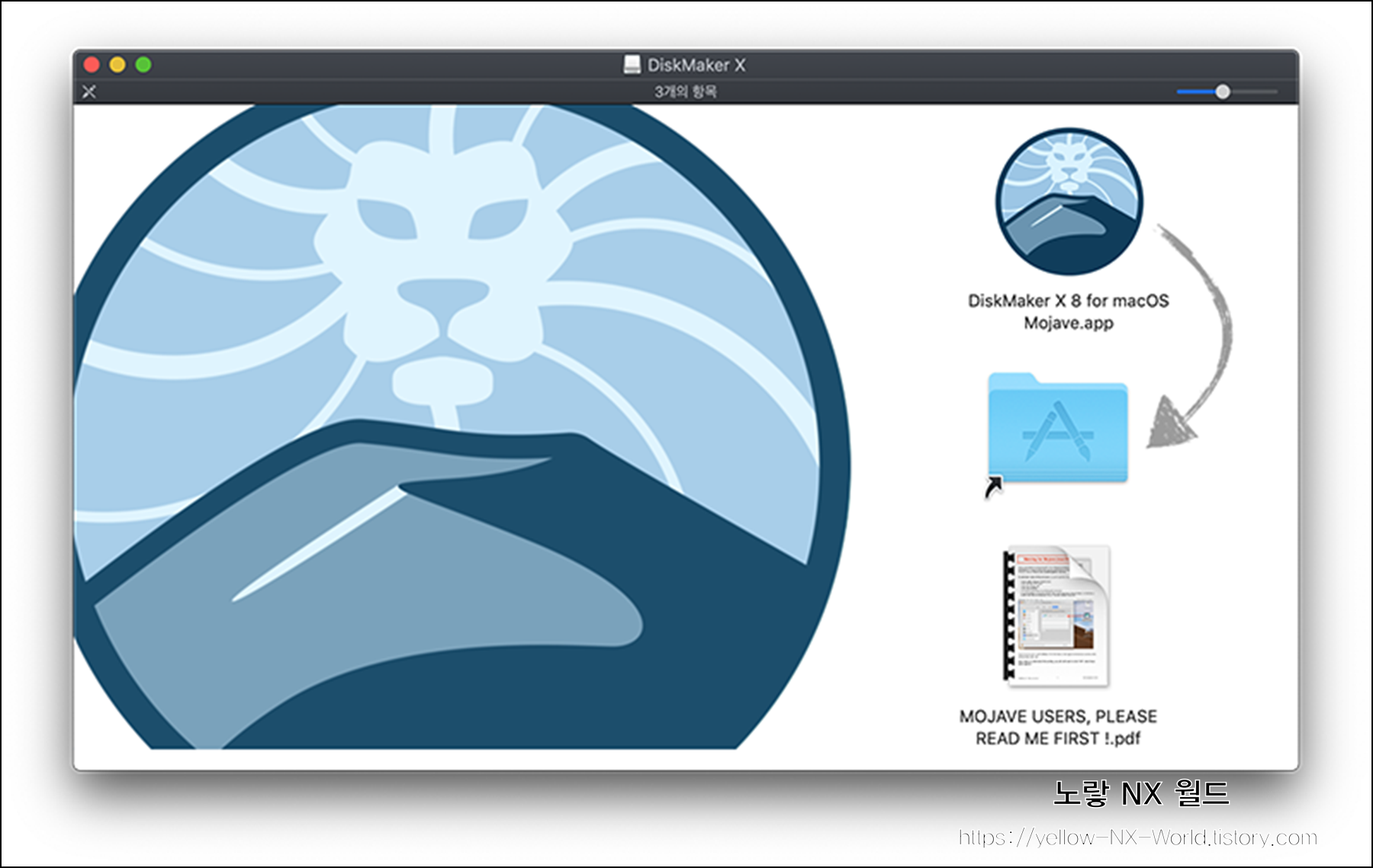
다음의 Mac 모델에서는 OS X Mountain Lion 및 이후 버전에서 macOS Mojave로 업그레이드할 수 있습니다.
또한 OS X Yosemite 및 이전 버전에서 업그레이드하는 경우 Mac에는 최소 2GB의 메모리와 12.5GB의 사용 가능한 저장 공간 또는 최대 18.5GB의 저장 공간이 있어야 합니다.
- MacBook (2015) 및 이후 모델
- MacBook Air (2012) 및 이후 모델
- MacBook Pro (2012) 및 이후 모델
- Mac mini (2012) 및 이후 모델
- iMac (2012) 및 이후 모델
- iMac Pro(모든 모델)
- Mac Pro (2013) 및 Metal을 지원하는 권장 그래픽 카드가 장착된 Mac Pro (Mid 2010 또는 Mid 2012) 모델
Mac 맥 USB 부팅디스크 만들기 - Disk Maker X
모하비의 인스톨 파일을 만드는 방법은 기존에도 몇번 알아봤었습니다.
그중 가장 간단하게 만들수 Mojave 설치파일을 만들 수 있는 방법 중에 "DiskMaker X"라는 프로그램이 있습니다.
DiskMaker X
DiskMaker X (formerly Lion DiskMaker) is an application built with AppleScript that you can use with many versions of OS X/macOS to build a bootable drive from OS X/macOS installer program (the one you download from the App Store). As soon as you launch
diskmakerx.com
대략 6.3mb로 현재 DiskMaker X 9.0 버전가지 출시되었습니다.
Mojave OS 다운로드
그럼 맥의 운영체제 모하비를 다운로드를 받습니다.
Mac App Store로 접속하면 간단하게 다운로드를 받을 수 있습니다.

macOS Mojave를 다운로드합니다.
그리고 DiskMaker X를 이용해서 설치파일을 불러와 USB 드라이브에 부팅디스크로 만들어 설치를 진행합니다.
당연히 이때 USB는 Mac OS 모하비의 설치파일보다 큰 용량이어야 합니다.
위 방법이 어렵다면 터미널 명령어를 통해 모하비 설치를 진행 할 수 있습니다.
맥북 터미널 실행방법 MacOS - 노랗it월드
쉽게 애플에서 MS Dos를 사용하여 강력한 권한으로 기능을 활성화하거나 기능을 비활성화 할 수 있는 기능으로서 맥북 터미널 실행방법을 알아보고 윈도우와 유사한 기능의 명령어를 비교해보도
yellowit.co.kr
맥북프로 초기화 - MacBook Air,Pro 포맷방법 - 노랗it월드
맥북에어 및 맥북프로 초기화 방법을 알아봅니다 사용하면 할수록 느려지는 맥북 노트북을 처음 구입했던 상태로 공장초기화하기 위해서는 파티션을 삭제해야합니다. MacOS 재설치 후 APFS 설치��
www.yellowit.co.kr
맥북 OSX 우분투 부팅 USB 설치방법
맥북 OSX 우분투 부팅USB 설치방법 우분투는 유닉스 기반으로 만들어진 운영체제로서 2004년도에 처음 출시되었고 아직도 많은 프로그래머들이 사용하고 있습니다. 그리고 대부분 윈도우 운영체제를 사용하는 분..
jab-guyver.co.kr
맥북 초기화 Mac OS 포맷 모하비 재설치 - 노랗 IT 월드
Mac Book 사용하다보면 윈도우와 똑같이 노후화되고 점점 느려집니다. 그럴때는 맥북 초기화 기능을 통해 처음 출시됬을때 상태로 되돌리는 기능으로 Mac OS를 재설치 하는방법이 있습니다. 유틸리티를 통해 간편하게 복구방법을 알아보겠습니다.
www.yellowit.co.kr
모하비 부팅디스크 만들기 - Terminal

터미널을 이용한 방법은 애플제품을 오래전부터 사용하던 분들의 방식입니다.
런치패드를 실행 후 "Terminal"을 검색해서 터미널을 실행합니다.

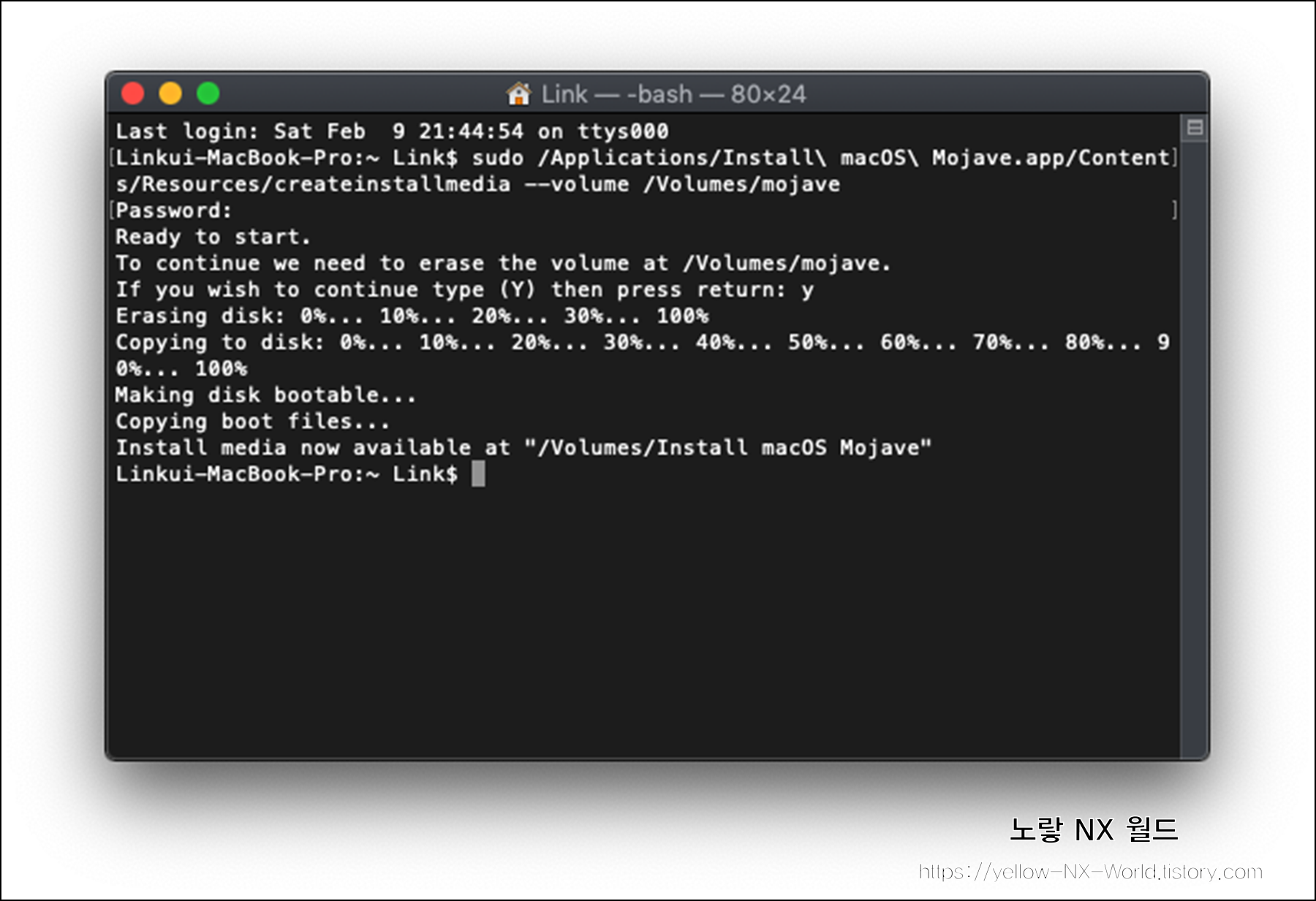
터미널 앱이 실행되었다면 sudo 명령어를 입력합니다.
sudo /Applications/Install\ macOS\ Mojave.app/Contents/Resources/createinstallmedia --volume /Volumes/mojave그럼 위와 같이 usb드라이브에 모하비 부팅디스크가 만들어집니다.
이상 모하비 설치를 위한 부팅디스크 제작이 완료되면 usb를 꼽고 alt + option키를 눌러 USB로 부팅하면서 모하비로 설치가 진행됩니다.
Q&A: 맥북 MacOS 부팅디스크 설치 시 발생하는 오류 및 해결 방법
Q1: "APFS 설치에 대해 시전 시동 볼륨을 생성할 수 없습니다" 오류가 발생했습니다. 어떻게 해결하나요?
A1: 이 오류는 주로 MacOS 설치 과정에서 APFS 파일 시스템이 제대로 생성되지 않았을 때 발생합니다. 해결 방법은:
- 디스크 유틸리티에서 디스크를 다시 포맷하고, APFS 파일 시스템으로 재설정합니다.
- 시동디스크를 USB로 설정하려면 터미널을 통해 부팅 디스크 생성 명령어를 다시 입력하여 진행합니다.
- 만약 문제가 지속되면 MacOS 버전을 최신 버전으로 업데이트하고 다시 시도해보세요.
Q2: "USB 드라이브가 인식되지 않습니다" 오류가 발생했습니다. 해결 방법은 무엇인가요?
A2: USB 드라이브가 인식되지 않는 문제는 여러 가지 원인으로 발생할 수 있습니다. 해결 방법은:
- USB 드라이브의 연결 상태를 확인하고, 다른 포트에 연결해 보세요.
- 디스크 유틸리티에서 USB 드라이브를 포맷하고, Mac OS 확장 (저널링) 형식으로 다시 포맷한 후 재시도해 보세요.
- USB 드라이브가 MacOS 부팅 디스크를 만들기에 충분한 용량(8GB 이상)인지 확인합니다.
Q3: "터미널 명령어 입력 후 'createinstallmedia' 명령어가 작동하지 않습니다" 오류가 발생했습니다. 해결 방법은 무엇인가요?
A3: 'createinstallmedia' 명령어가 작동하지 않는 문제는 파일 경로가 잘못 지정되었을 수 있습니다. 해결 방법은:
- 터미널에서 입력한 명령어가 정확한 경로인지 다시 확인합니다. 예를 들어, MacOS 설치 앱 경로에 공백이 포함되면 역슬래시(\)로 구분해야 합니다.
- /Applications/Install\ macOS\ Mojave.app 경로가 정확한지 다시 한 번 확인하고, 경로를 올바르게 입력합니다.
- 설치 파일이 손상되었을 수 있으므로, App Store에서 MacOS Mojave 설치 파일을 다시 다운로드하여 시도합니다.
Q4: "USB 부팅 디스크를 만든 후, 부팅이 되지 않습니다" 오류가 발생했습니다. 해결 방법은 무엇인가요?
A4: USB 부팅 디스크가 작동하지 않을 때는 부팅 설정이 잘못되어 있을 수 있습니다. 해결 방법은:
- Mac을 종료한 후, Option (Alt) 키를 누르고 전원을 켜서 부팅 디스크 선택 화면에서 USB 드라이브를 선택합니다.
- 부팅 시, 시스템 환경설정 > 시동 디스크에서 USB 드라이브를 기본 부팅 디스크로 설정합니다.
- USB 드라이브의 파일 시스템이 잘못될 수 있으므로, 디스크 유틸리티에서 USB를 재포맷하고 다시 부팅 디스크를 만듭니다.
Q5: "MacOS 설치 중, '설치 파일이 손상되었습니다' 오류가 발생합니다" 해결 방법은 무엇인가요?
A5: 이 오류는 다운로드한 설치 파일이 손상되었을 때 발생합니다. 해결 방법은:
- Mac App Store에서 MacOS 설치 파일을 삭제하고, 다시 다운로드합니다.
- 다운로드 과정에서 인터넷 연결이 불안정하면 파일이 손상될 수 있으므로 안정적인 네트워크 환경에서 다시 다운로드합니다.
- 터미널을 통해 createinstallmedia 명령어로 다시 부팅 디스크를 만듭니다.
Q6: "MacOS 설치 도중 '디스크 공간 부족' 오류가 발생했습니다" 해결 방법은 무엇인가요?
A6: 디스크 공간 부족으로 인해 설치가 실패하는 경우, 해결 방법은:
- 디스크 유틸리티에서 불필요한 파일을 삭제하거나, 파티션을 조정하여 충분한 공간을 확보합니다.
- MacOS 설치에 필요한 최소 20GB 이상의 여유 공간이 필요하므로, 디스크 공간을 다시 확인하고, 부족한 공간을 확보한 후 재시도합니다.
Q7: "MacOS 설치 후, '파일 시스템 오류'가 발생합니다" 해결 방법은 무엇인가요?
A7: 파일 시스템 오류는 설치 중에 디스크가 손상되었을 때 발생할 수 있습니다. 해결 방법은:
- 디스크 유틸리티에서 디스크를 검사하고 복구 작업을 수행합니다.
- 문제가 계속된다면, USB 부팅 디스크를 다시 만들어 설치를 시도해 보세요.
- 파일 시스템 손상이 심각할 경우, 전체 디스크를 포맷하고 다시 설치합니다.
Q8: "MacOS 설치 후, APFS로 전환되지 않습니다" 오류가 발생했습니다. 해결 방법은 무엇인가요?
A8: APFS로 전환되지 않는 경우, 특히 구형 Mac에서 발생할 수 있습니다. 해결 방법은:
- MacOS 설치 후, 디스크 유틸리티에서 Mac OS 확장 (저널링) 형식으로 디스크를 포맷한 후 다시 시도합니다.
- 최신 Mac 모델에서 APFS가 기본적으로 적용되므로, 만약 구형 Mac이라면 APFS 변환이 제한될 수 있습니다.
Q9: "MacOS 설치 도중 '파일 복사 오류'가 발생했습니다" 해결 방법은 무엇인가요?
A9: 파일 복사 오류는 설치 미디어나 하드 드라이브 문제로 발생할 수 있습니다. 해결 방법은:
- USB 드라이브나 설치 미디어에 문제가 있을 수 있으므로, 다른 USB 드라이브를 사용하여 다시 시도합니다.
- 디스크 유틸리티에서 하드 드라이브를 점검하고, 손상된 파일을 복구한 후 설치를 다시 시도합니다.
Q10: "MacOS 부팅 디스크 만들기 후, 설치 중 검증 실패" 오류가 발생했습니다. 해결 방법은 무엇인가요?
A10: 이 오류는 부팅 디스크의 파일이 손상되었거나 잘못 생성된 경우 발생합니다. 해결 방법은:
- DiskMaker X 또는 createinstallmedia 명령어로 USB 드라이브를 다시 만들고, 설치 파일을 새로 다운로드합니다.
- MacOS 설치 파일을 다시 다운로드하고, USB 드라이브를 완전히 초기화한 후, 다시 부팅 디스크를 만듭니다.
Mac OS 참고
맥북 몬테레이 USB 설치 및 클린설치 - 노랗IT월드
애플으 맥북, 맥북프로, 아이맥등 컴퓨터 & 노트북에 MacOS 설치를 원한다면 기본적으로 애플 홈페이지를 통해 대규모 업데이트로 설치가 가능합니다. 이는 기존 마이크로소프트 윈도우 설치와
yellowit.co.kr
MAC OS -> Windows 맥북 윈도우 투고 외장하드 설치방법 - 노랗IT월드
맥북 Windows To GO 외장하드 윈도우10 설치방법기존 애플의 맥북 & 맥북프로 제품에 윈도우를 설치하기 위해서는 부트캠프를 주로 사용했었으나 최근들어 Windows To Go "윈도우 투고" 프로그램을 사용
yellowit.co.kr
맥북 Mac OSX 포토샵 CC 2020 다운로드 및 정품인증
맥북 Mac OSX 포토샵 CC 2020 다운로드 및 정품인증 기존에 윈도우용으로 출시된 Photoshop cc 2020에 대해 알아보았는데요 이번에는 비교적 정보를 찾기 어려운 애플의 맥북용 Mac OSX 포토샵 CC 2020 버전의 설..
jab-guyver.co.kr
부트캠프 윈도우10 설치 및 정품인증 - 맥북 Mac OSX
부트캠프 윈도우10 설치 및 정품인증 - 맥북 Mac OSX 애플의 노트북인 맥북은 Mac OSX 운영체제를 사용하는데 대부분 마이크로소프트의 윈도우를 사용하던 분들은 불편함을 느낄 수 있습니다. 대부분 처음 접한 운..
jab-guyver.co.kr
맥북 MacOS 빅서 업데이트 및 다운로드 설치 벽돌오류
맥북 MacOS 빅서 업데이트 및 다운로드 설치 벽돌오류 애플에서 출시한 MacOS는 기존의 모하비에서 카탈리나로 그리고 이번에 빅서 Bigsur로 베타 기간을 걸쳐 새롭게 출시되었습니다. 최신 운
jab-guyver.co.kr
'IT 리뷰 > 애플 Mac 아이폰' 카테고리의 다른 글
| 맥북 외장디스크 윈도우 설치 "윈도우 투고" 장점 단점 (0) | 2025.03.05 |
|---|---|
| 에어팟 프로 / 맥스 일련번호 제품번호 확인 및 위치 찾는 방법 (0) | 2025.02.23 |
| 아이폰 리퍼기간 조회 일련번호 제조국가 위치 (0) | 2025.02.23 |




댓글